Tässä ohjeessa käsitellään yhtä CSS Flexboxin voimakkaimmista toiminnoista: Flex-Wrap. Flexbox yksinkertaistaa merkittävästi elementtien järjestelyä ja kohdistamista verkkosivujen asetteluissa. Kun tila on rajoitettu säiliössä, Flex-Wrap mahdollistaa lasten elementtien rivittämisen uudelleen sen sijaan, että ne kutistuisivat. Tämä auttaa luomaan houkuttelevia ja reagoivia suunnitelmia. Tutustumme Flex-Wrapin toimintaan, erilaisiin arvoihin ja sovellusesimerkkeihin.
Tärkeimmät oivallukset
- Flexbox mahdollistaa reagoivan suunnittelun verkkosivuille.
- Flex-wrapin avulla voit hallita, rikotaanko ja miten lapsielementit, kun tila loppuu säiliössä.
- Flex-wrapilla on kolme pääarvoa: nowrap, wrap ja wrap-reverse.
- align-itemsin ja justify-contentin oikea määritys voi optimoida asettelua entisestään.
Askel-askeleelta ohje
Askel 1: Luo Flex-säiliö
Luo ensin Flex-säiliö. Aseta display-arvo flexiksi elementille, joka sisältää lapsielementit.
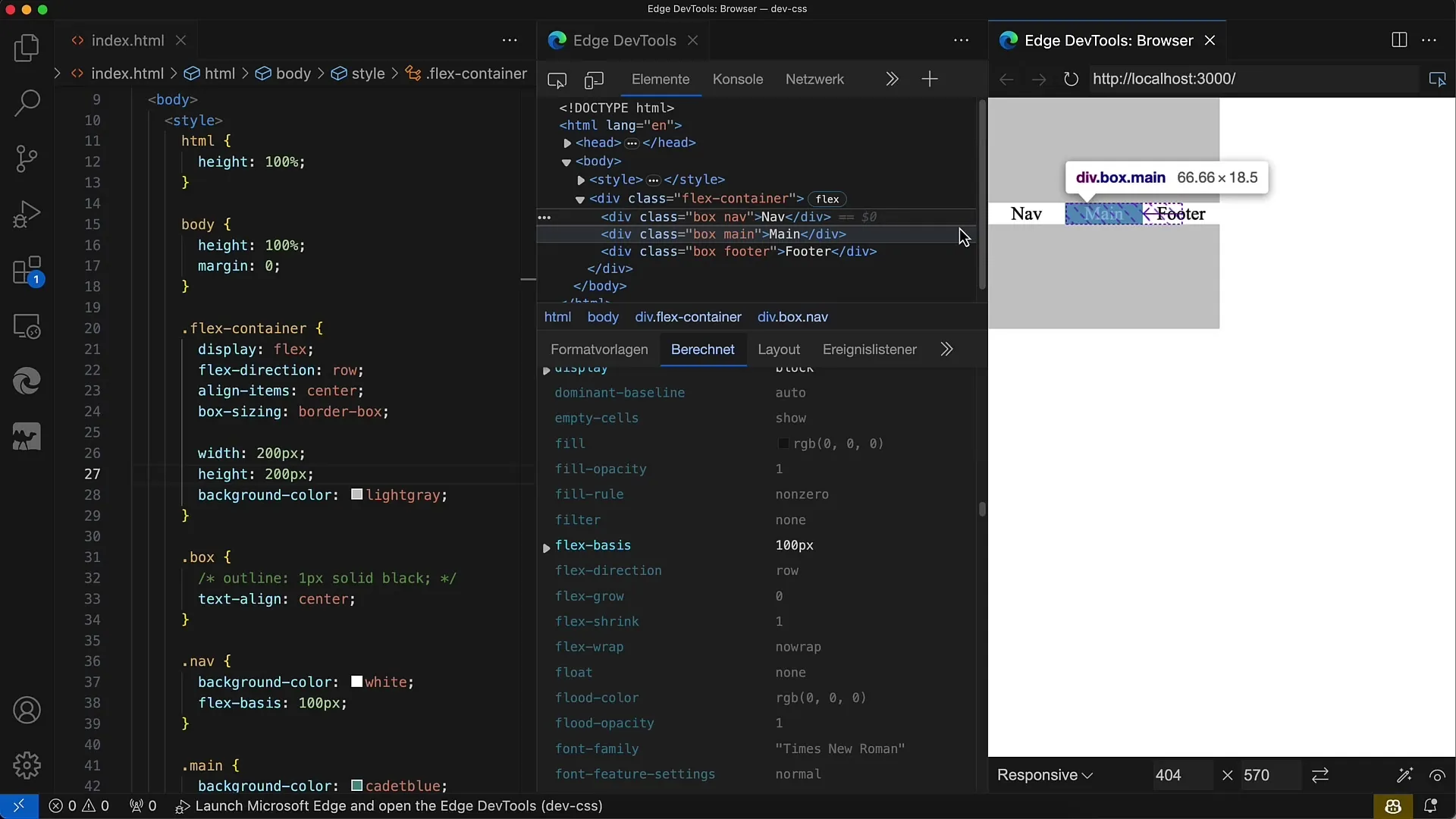
Askel 2: Ota Flex-Wrap käyttöön
Aktivoi rivittäytymiskäyttäytyminen asettamalla flex-wrap -ominaisuus wrap -arvoon. Tämä aiheuttaa lasten elementtien siirtymisen seuraavalle riville, kun tila ei enää riitä.
Askel 3: Mukauta lapsielementtejä
Lisää nyt lapsielementtejä ja testaa, miten ne käyttäytyvät, kun ne rikkoutuvat. Voit asettaa niiden leveyden osittain; tärkeintä on, että säiliö on pienempi kuin lasten elementtien leveyksien summa.
Askel 4: Tarkista Flex-Wrap
Kun olet lisännyt lapsielementit, tarkista säiliön käyttäytyminen. Sinun pitäisi nähdä, että viimeiset lapsielementit rikotaan seuraavalle riville, jos säiliössä ei ole tarpeeksi tilaa.
Askel 5: Mukauta Flex-suuntaa
Voit myös asettaa flex-suunnan sarakkeeksi, jos haluat työskennellä pystysuuntaisessa asettelussa. Tässä tapauksessa asettelu käyttäytyy eri tavalla ja mukautuu myös korkeuteen.
Askel 6: Aseta lapsielementit
Käytä align-itemsia lasten elementtien asettamiseen riveillä. Voit asettaa sen arvoiksi kuten flex-start, flex-end tai center vertikaalisen kohdistamisen ohjaamiseksi.
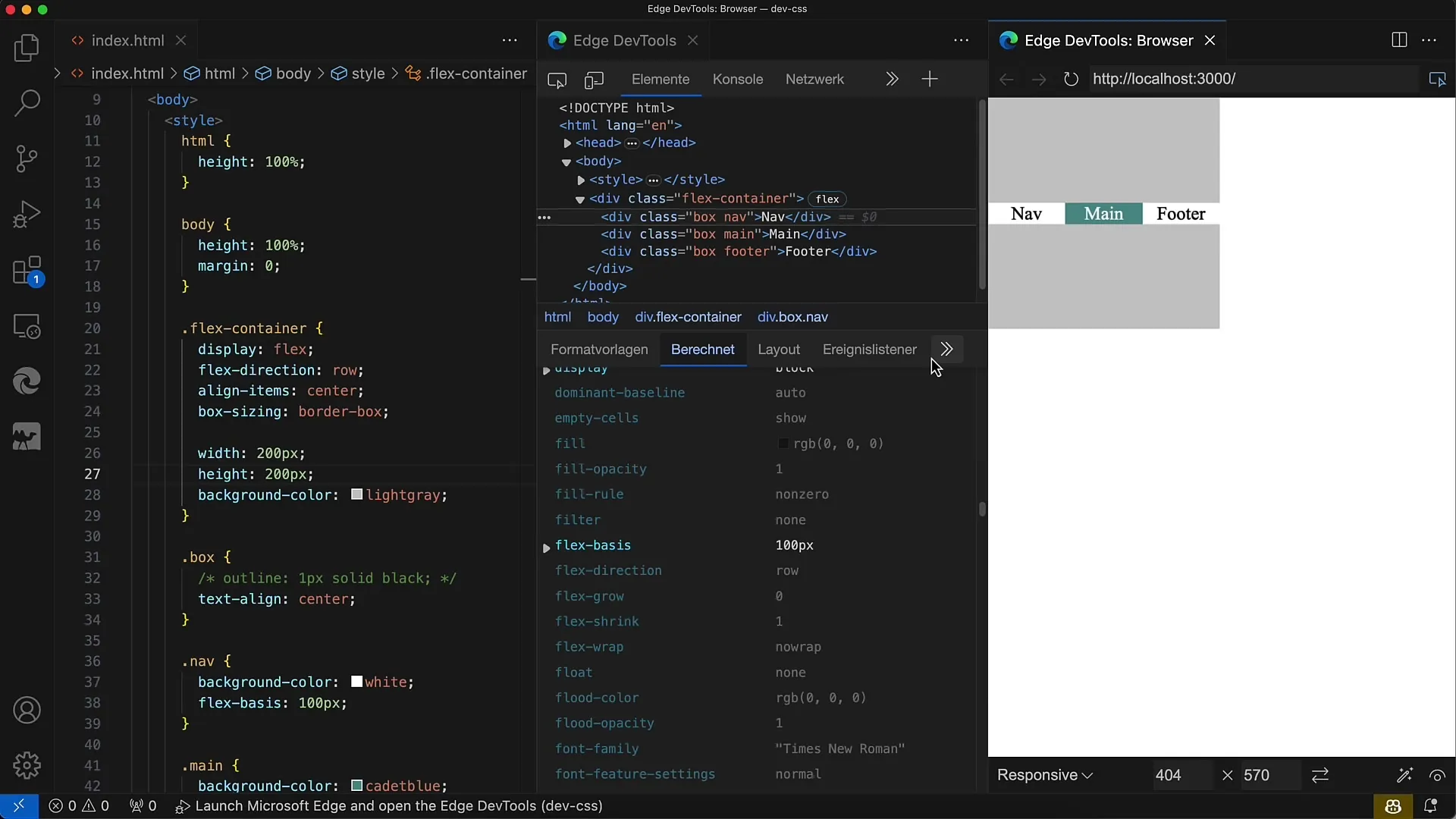
Askel 7: Aseta Justify-Content
justify-content-ominaisuus auttaa sinua hallitsemaan tilaa lasten elementtien välillä rivillä. Siinä on useita vaihtoehtoja, kuten space-between, space-around tai flex-start. Kokeile näitä nähdäksesi, miten asettelusi reagoi.
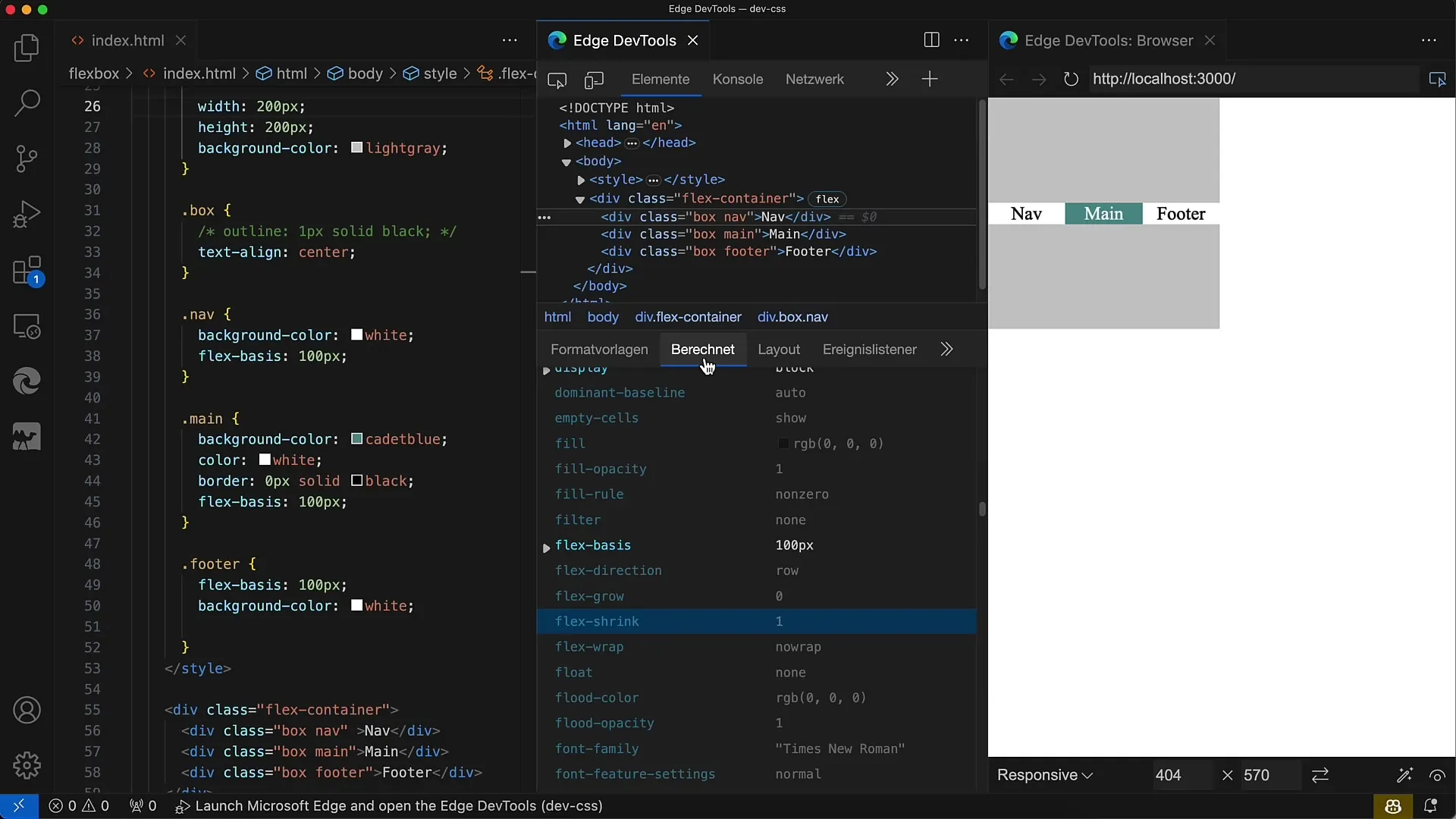
Askel 8: Selaimen reagoiva suunnittelu
Yksi FlexWrapin vahvuuksista on sen reagoiva luonne. Voit tehdä säiliön leveämmäksi tai kapeammaksi ja nähdä, miten lapsielementit asettuvat uudelleen tilan saatavuuden mukaan. Tämä on erityisen tärkeää, jos haluat luoda suunnitelmia eri laitekooille.
Askel 9: Käännä Wrap-Takaisin käyttöön
Jotta elementit näytetään käänteisessä järjestyksessä, aseta flex-wrap arvolle wrap-reverse. Tämä tuo lapsielementit alhaalta ylöspäin seuraavalle riville.
Askel 10: Toteutus erilaisissa asetteluissa
Flex-Wrapia voidaan käyttää monissa asettelutyypeissä: suurista gallerioista yksinkertaisiin laatikoihin. Mukauta mittoja ja asettelua tarpeiden mukaan saadaksesi parhaan mahdollisen tuloksen.
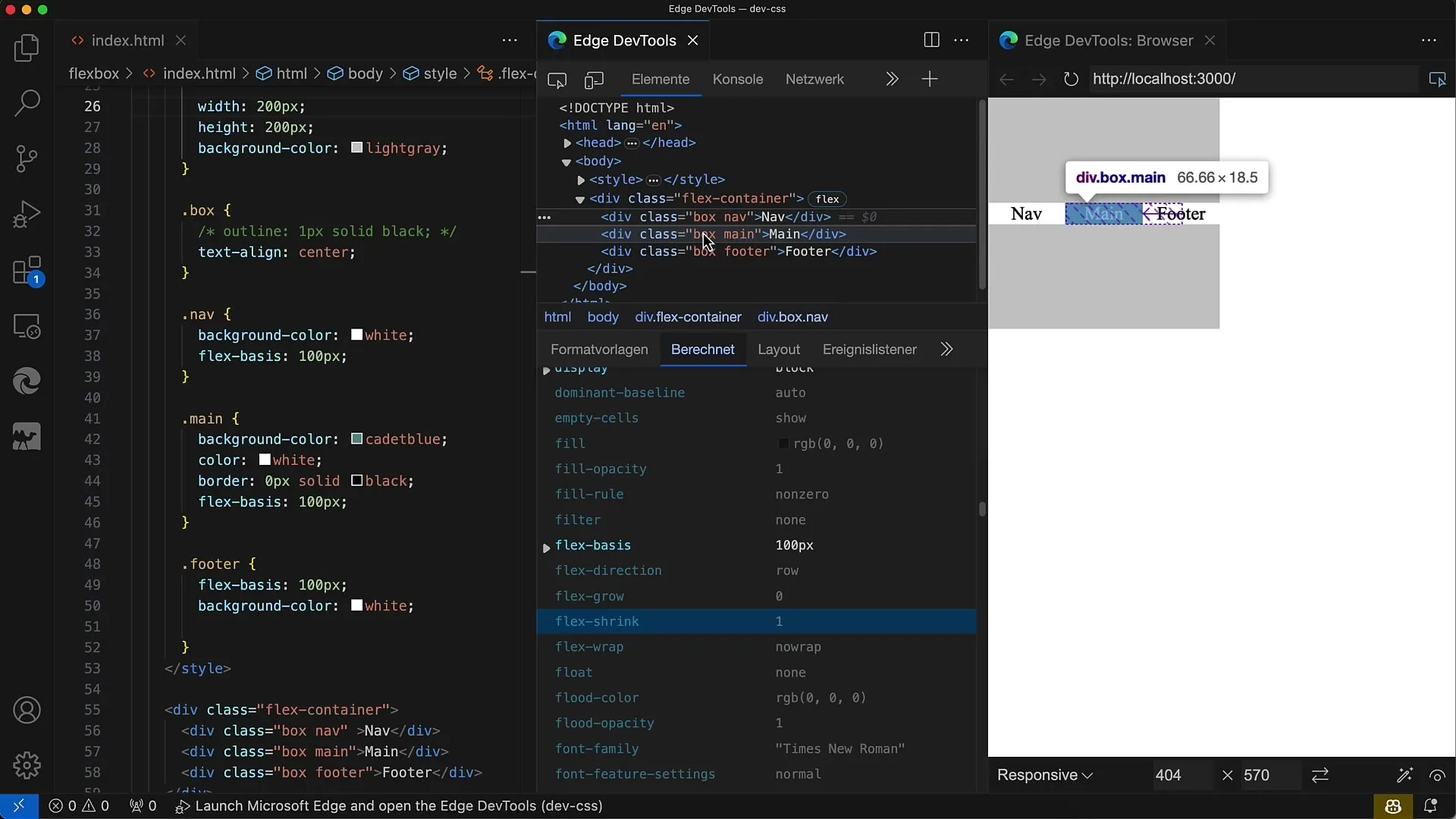
Yhteenveto
Tässä ohjeessa opit, miten voit hyödyntää Flex-Wrap-ominaisuutta CSS:ssä. Flexbox tarjoaa loistavan tavan luoda responsiivisia verkkosuunnitelmia. Muutamilla CSS-riveillä voit helposti sijoittaa ja mukauttaa lapsielementtejä luodaksesi houkuttelevan asettelun, joka näyttää erinomaiselta eri näyttöjen kooilla.
Usein kysytyt kysymykset
Mikä on Flexbox?Flexbox on CSS:ssä oleva asettelumoduuli, joka mahdollistaa elementtien joustavan järjestelyn ja kohdistamisen säiliön sisällä.
Miten flex-wrap toimii?Flex-wrap -ominaisuus kontrolloi, miten lapsielementit säiliössä rikotaan, kun tila ei riitä.
Mitä arvoja flex-wrap voi ottaa?flex-wrap voi ottaa arvot nowrap, wrap ja wrap-reverse.
Miten voin suunnitella responsiivisen asettelun?Käyttämällä Flexboxia ja flex-wrapia voit mukauttaa sisältöä sen mukaan, kuinka paljon tilaa säiliössä on saatavilla.
Mikä vaikutus on align-itemsilla asettelussa?align-items määrittää, miten lapsielementit asetetaan pystysuuntaisesti riveillä.


